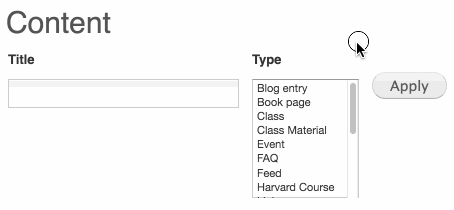Um livreto é um conjunto de páginas que estão ligadas numa sequência hierárquica. Por exemplo, se você queria publicar um manual com sub-seções, você pode usar um livreto em vez de um conjunto de páginas.
Livretos também oferecem várias características únicas:
• Páginas para impressão (incluindo a capacidade de imprimir um folheto inteiro)
• Tabela configurável de conteúdo: a tabela de conteúdo para livretos é criado automaticamente quando você adicionar páginas filho e pode ser colocado na barra lateral ou na área de conteúdo principal.
• O carregamento da página assíncrona (tabela de links conteúdo irá carregar o conteúdo na tela sem ter que atualizar a página)
Na maioria dos casos, páginas básicas são o melhor era construir as seções do site porque elas oferecem a maior flexibilidade em seus layouts de página. Com páginas, você pode colocar Widget em qualquer área da página (incluindo a área de conteúdos). Todas as páginas do livreto no entanto, são limitadas ao mesmo layout e widgets.
Ativando o App de Livretos
Antes de adicionar quaisquer páginas do livro, você deve primeiro certificar-se de que o aplicativo está habilitado.
1. Vá para o painel de controle na parte superior da página.

2. Clique em Aplicativos
3. Procure Booklets/Livretos.
4. Selecione público no menu.

5. Guardar configuração na parte inferior da página.
Retorne para Home Page
O link "Documentos" deve agora estar em seu menu principal.
Se o link Documentos não aparece no seu menu, siga estes passos:
1. Vá para a barra de ferramentas de administração preto, passe o mouse sobre "Build" e selecione "Menu"
2. Uma vez na área de menu, selecione "Adicionar novo link" no Menu Primary
3. Você será solicitado a escolher um "tipo de item". Por favor, selecione "URL"
4. Clique em "Continuar"
5. Agora dar o item de menu um título como "Documentos" e digite a palavra "documentos" (minúsculas) no campo URL
6. Clique em Concluir na parte inferior da página
Criando Livretos
Clique no link "Documentos" no seu menu principal. Enquanto na página Documentos, clique em![]() e comece a inserir as informações da página. Você também pode anexar arquivos à sua página do livro. Lembre-se de clicar em Salvar.
e comece a inserir as informações da página. Você também pode anexar arquivos à sua página do livro. Lembre-se de clicar em Salvar.
Configurando Livretos
Depois de criar sua página do livro, você vai notar que uma caixa de comentário é automaticamente colocado por baixo do documento, permitindo comentários Drupal.
Para editar esta definição: Vá para o ícone![]() e clique na engrenagem cinza. Em seguida, clique em "Configurações" e, nesta forma, você pode escolher quais comentários vai aceitar ou não. Lembre-se de salvar a configuração.
e clique na engrenagem cinza. Em seguida, clique em "Configurações" e, nesta forma, você pode escolher quais comentários vai aceitar ou não. Lembre-se de salvar a configuração.

Na página Documentos você vai notar os nomes das páginas do livro na margem direita, este é um Widget de Índice. A sua posição na sua página pode ser editada, seguindo os passos acima.
Você também vai notar que um widget![]() é automaticamente ativado para aparecer na página. Para editar este widget, clique na engrenagem cinza
é automaticamente ativado para aparecer na página. Para editar este widget, clique na engrenagem cinza ![]() e selecione layout. A partir daí você pode remover o widget "documentos recentes" da página. Lembre-se de clicar em salvar configurações.
e selecione layout. A partir daí você pode remover o widget "documentos recentes" da página. Lembre-se de clicar em salvar configurações.
Visualização das páginas do livro
Todas as suas páginas do livro podem ser vistas clicando em "Documentos" no menu principal do seu site. Você também pode visualizar e gerenciar as páginas do livro ao navegar para o painel de controle e clicar no botão "Conteúdo". Na coluna da direita em "Tipo", você verá um menu drop-down onde você pode clicar em "Book Page", que irá exibir uma lista de seus itens.